
以前耶魯熊出門時,常常在想,如果手上的 Tab 7.7 容量能像硬碟一樣大該有多好,這樣就可以放一堆 WAV 或是 FALC 等等無損音質的音樂,看看 720P 的影片,以 Tab 7.7 的大小來說,看起影片還蠻開心的,不過 MicroSD 卡目前最大就是 64G,雖然說有 OTG 可以用,但掛個尾巴在後面,有時還真的挺鳥的 XDD (網友別 K 我 XDD ),那時耶魯熊就在想,如果能夠有個支援 WIFI 的硬碟該有多好!!!!
沒想到還真的讓耶魯熊找到這種產品了,「Seagate Wireless Plus」就是一款符合耶魯熊需求的產品,在知道有這種產品後,耶魯熊馬上向公關公司借了一台來測試看看使用起來的感覺如何了!!
Seagate Wireless Plus 硬體外觀

▲ Seagate Wireless Plus 只有二個燈號設計,二個燈號都位於左上方,一個是 WIFI 狀態燈,一個是電源狀態燈

▲ 在右側邊條上,Seagate Wireless Plus 的電源輸入孔配置於此,透過這個電源輸入,可以讓 Seagate Wireless Plus 充電,Seagate Wireless Plus 本身是內建鋰電池的喔

▲ 大廠商品都有的各種安規標籤,Seagate Wireless Plus 本身是帶鋰電池又可以充電的,更有 WIFI 內建,通過多種安規,對使用者的保障才會更全面

▲ 電源鍵配置在左上方側邊條,是採用內縮式按鍵,可以避免不小心誤觸而造成關機

▲ Wifi 狀態燈使用的是非常科技感的藍燈,電源則是綠燈,充電時則是橘色的,Seagate Wireless Plus 在剛開機時,Wifi 還未就緒時,會以閃爍的方式知訴使用者 WIFI 尚未就緒,就緒後就會變成衡亮的狀態了

▲ Seagate Wireless Plus 另一個讓耶魯熊心動到不行的原因,就是這個 SATA 介面的插槽,有了這個插槽,可以直接使用 SATA 介面和電腦做連接喔




▲ 但除了使用 SATA 和電腦連線外,還可以使用專屬的 SATA 轉 USB 3.0 轉接頭,把 Seagate Wireless Plus 搖身一變,變成 USB 3.0 的隨身碟喔

▲ 和電腦連線上後,SATA 轉 USB 3.0 上的指示燈會亮起,這時 Seagate Wireless Plus 會同時進行充電喔

▲ Seagate Wireless Plus 用的充電線另一端是 USB 介面,可以讓使用者更方便的找到充電孔,當然了,原廠也附上了旅充頭,可以直接供 Seagate Wireless Plus 充電使用

▲ 既然 Seagate Wireless Plus 是一款跟著使用者四處跑的私人雲,那自然會陪著使用者遊歷各國,所以 Seagate Wireless Plus 很貼心的附上了各國不同的插座轉接頭




▲ 轉接頭可以直接套用在原廠的旅充上,馬上就變成能在各個不同國家使用的旅充頭囉


▲ 充電時及充飽時電源狀態燈不同的顏色表示

▲ Seagate Wireless Plus 背面有一個重置孔,可以透過這個重置孔把 Seagate Wireless Plus 的軟體設定清除,不過硬碟中的資料會保存,不會不見
Android 軟體篇

▲ Seagate Wireless Plus 是有專屬的 APP,叫做「Seagate Media app」Andoird 版和 iOS 版都有,Android 版可以直接從 Google Play 上下載,iOS 版則是透過 Apple Store 就能下載,二種系統的 APP 功能都一樣,唯獨不同的是,Android 版的 APP,可以在播放 Seagate Wireless Plus 中的影片檔時,選擇其他的播放程式播放,而 iOS 版則只能使用內建的播放品來播放了,這對 Android 使用者來講,是一種福音,因為可以使用功能更好,支援格式更多的第三方播放器來做播放的動作

▲ 從 Google Play 上找到「Seagate Media app」後,按下安裝會出現「Seagate Media app」會使用到的權限,按下接受後就能開始安裝了

▲ 安裝好 APP 後,我們要先把手機連上 Seagate Wireless Plus,打開手機的設定,進到 WIFI 設定裡,我們可以看到一個以「 Seagate Wireless」開頭的 SSID,這就是 Seagate Wireless Plus 上 WIFI 的 SSID,點選這個 SSID,先進行連線吧


▲ 連線上 Seagate Wireless Plus 後,我們就可以執行剛剛安裝好的 APP 了,第一次執行它時,會有一些簡單的教學


▲ 進入程式後,按下右上方的向下箭頭,可以拉出選單,這裡可以看到 WIFI 和電力狀況,程式的設定頁面也是從這裡進入的

▲ 進到程式設定裡,我們要做的第一件就事就是把語系切成中文語系,這時先按一下「General」

▲ 進入 General 後,先點選一下「Language」來修改 APP 的語系

▲ Seagate Media App 除了支援繁體中文外,也支援了簡體中文,看來 Seagate 有重視華人市場

▲ 設定好後,大功告成,就可以看到最熟悉的中文介面了

▲ 在「一般」的設定中,耶魯熊要特別講的是「使用 Seagate Media 應用程式播放視訊檔案」這個選項,把這個選項設定為「OFF」後,才能使用第三方的播放器

▲ 在「一般」變定頁面中第一個設定「編輯 Seagate Wireless Plus 名稱」這裡,點一下後,可以編輯 Seagate Wireless Plus WIFI SSID 的名字,現在耶魯熊就來把它改一下


▲ 改完後, Seagate Wireless Plus /的 WIFI 會先自行中斷,等再開啟後,就會在手機的 WIFI 列表中看到剛剛我們更改的 SSID 囉


▲ 當然 Seagate Wireless Plus 的 WIFI 也可以設定密碼,這樣才不會讓陌生人隨隨便便就偷偷連進來

▲ 設定好後,就會看到 SSID 出現了「透過WPA/WPA2 加密保護」的提示了

▲ 這時連上這個 Seagate Wireless Plus 的 WIFI SSID 就需要輸入密碼了,可以放心不會隨便讓陌生人連進來了

▲ 在系統的設定選項中可以把 Seagate Wireless Plus 重設為出廠值,所有的設定及 WIFI SSID 都會回覆為出廠值,但硬碟裡的資料不會消失

▲ 在關於裡,可以看到 Seagate Wireless Plus 的版本,及硬碟空間使用情況

▲ 除了使用 Seagate Media app 外, 也可以使用手機上的瀏覽器連入 Seagate Wireless Plus 中

▲ 連入後介面和 APP 沒有很大的不同,在檔案瀏覽方面可以透過手機上的瀏覽器直接觀看及播放

▲ 在網頁的最下面,也有一個「設定」的圖示,點選後,就可以進入網頁版的 Seagate Wireless Plus 設定頁面囉


▲ 設定的內容也和 APP 上一樣,只是外觀有點不同
影音播放測試



▲ 在看完了 Seagate Wireless Plus 的相關設定後,接下來我們就要看看 Seagate Wireless Plus 的 APP 在多媒體的面的表現囉,這次耶魯熊準備了三種不同壓縮比格式的檔案,一個是單檔高達 30GB 的 1080p 藍光原始檔,一個是單檔 728MB 的 1080p MKV 檔,及一個單檔 255MB 的 1080P 檔,並透過 Seagate Wireless Plus 的 WIFI 從 hTC Butterfly 播放

▲ 因為在前面我們設定了不使用 Seagate Media app 來做播放,所以在按下播放後,就會跳出這個小視窗,讓使用者指定要使用的播放程式,在這裡耶魯熊推薦 MX Player 這個播放器,選好播放器後,按下「永遠」以後就會都內定從 MX Player 來播放了
在這三個檔案的測試播放下來,30GB 的藍光原檔及 728MB 的 1080P 影片檔,都無法透過 WIFI 正常播放,不過把單檔 728MB 的影片檔複製到手機上時,是可以順利播放的,由此可見, Seagate Wireless Plus 不適合讓客戶端播放低壓縮比的高畫質影片檔,不過以手機和平版來講,其實過高畫質的影片,在觀看時,是看不太出來的


▲ Seagate Media app 的音樂播放介面, Seagate Media app 提供了以播放清單 / 歌曲 / 演出者 / 專輯這幾種顯示方式,但可惜的是播放程式不會自動上網抓相關的歌詞及封面,不然就很完美了,當然一般音樂播放程式該有的亂數播放,循環播放這些功能也都一應俱全



▲ 相片功能也提供了幻燈片播放模式,如果搭配上一台平版,那在外出時,就可以很方便的和親朋好友們分享精彩的生活照和美食照喔
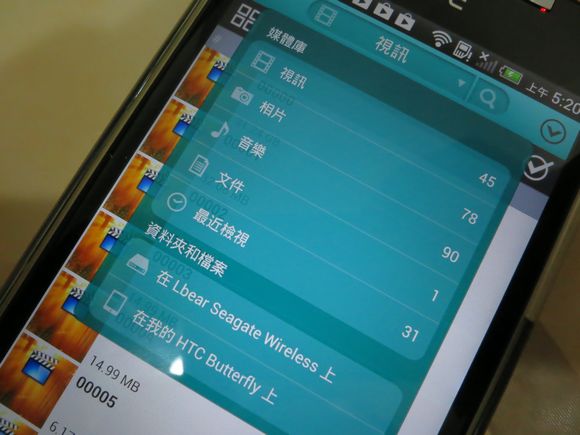
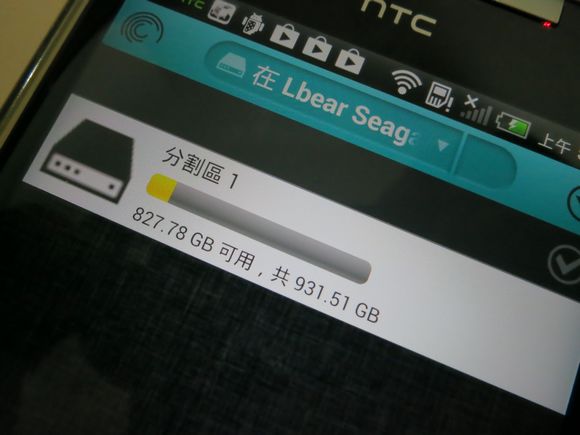

▲ 除了利用 Seagate Media app 預設的視訊/音樂/相片分類來找檔案外,也可以直接進入到 Seagate Wireless Plus 的硬碟上,依各個不同的目錄來尋找檔案

▲ 當手機連上 Seagate Wireless Plus 後,如果要上網不就沒辦法了嗎 ? 其實 Seagate Wireless Plus 提供了一個簡單的 AP 功能,可以先讓 Seagate Wireless Plus 連上家中的無線 AP 後,再讓其他裝置連上 Seagate Wireless Plus 並且上網


▲ 不過當裝置先連上 Seagate Wireless Plus 後,再上網時,上網的速度會差很多,第一張圖就是透過 Seagate Wireless Plus 上網時的速度,第二張圖則是手持裝置直接上網時的速度,不過雖然相差很大,但一般使用上,還是足夠應付的,並不會造成太大的困擾,畢竟當手持裝置連上 Seagate Wireless Plus 後,都是在取用 Seagate Wireless Plus 上的資源了,會連上網際網路,也不會一些需要高流量下載的事了,一般就是回回 LINE,發發 FaceBook 這類不需要用到大頻寬的網路服務了
熊後語:
Seagate Wireless Plus 是一個非常適合東奔西跑的人使用的好東西,帶著它,可以隨時隨地讓自己的手持裝置存取上面的資料,再加上 USB 3.0 的高速傳輸功能,做為一個隨身碟也非常適任,內建 WIFI,讓 Seagate Wireless Plus 在分享方面,除了供手持裝置存取外,還能讓區域網路上的電腦,透過無線 AP 來存取上面的資料,如果你是一個常常要出國,或是出差的商務人士, Seagate Wireless Plus 非常值得你入手




 留言列表
留言列表